 |
| 「關閉 Windows 10 升級通知」設定 |
隨然Microsoft很慷慨的讓使用者可以免費升級到Windows 10,但是說實在的,並不是所有使用者都想要升級
如果你不想升級卻又三天兩頭被提醒要升級
更甚或出現一些讓人誤按的升級選項
真的很容易讓人不快
以往,有一些設定或是修改系統的方式
是可以阻止Windows去做自動升級的
但往往在幾次的Windows Update後
自動升級的通知又會死灰復燃
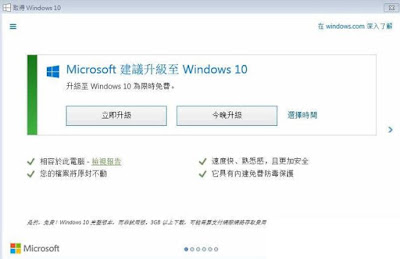 |
| Windows去做自動升級 |
現在微軟可能也發現自己把使用者惹毛了(或是被逼升級到Windows 10的數量達目標了)
現在也推出『官方版』的「關閉透過 Windows Update 升級至最新版的 Windows」
那我們就看看該怎麼做吧
首先
有個軟體需要先下載
如果你的作業系統版本是Windows 7請點選以下連結去下載檔案:
https://support.microsoft.com/zh-tw/kb/3065987
選取適合的版本,然後下載
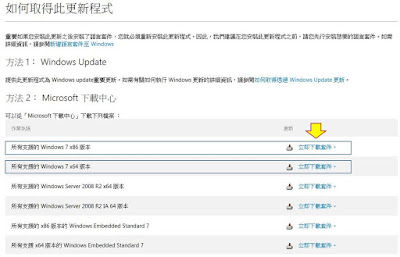 |
| 關閉透過 Windows Update 升級至最新版的 Windows |
如果你的作業系統版本是Windows 8.1就選下面這個:
https://support.microsoft.com/zh-tw/kb/3065988
在「執行」功能,並輸入「gpedit.msc」來開啟「本機群組原則編輯器」,經由左窗格中的「使用者設定」找到「系統管理範本」。
 |
| gpedit.msc |
接著選擇「系統管理範本」-「Windows 元件」-「Windows Update 」,找到「turn off the upgrade to the latest version of windows through windows update(關閉透過 Windows Update 升級至最新版的 Windows)」。
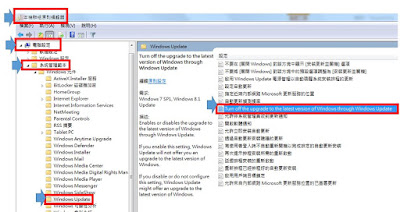 |
| turn off the upgrade to the latest version of windows through windows update |
點開它,並且選擇啟用,就完成設定。透過這個 Microsoft 官方更新與操作,用戶可以透過 Windows Update 封鎖 Windows 10 的升級通知。啟用這項功能後,電腦就不會在偵測升級版的 Windows 更新。
 |
| 封鎖 Windows 10 的升級通知 |
需要注意的事項
如果是 Windows 7 Home 或 Windows 8.x Home 版本的用戶,則不適用這項設定。

沒有留言:
張貼留言